Terakhir, ada kesempatan untuk menulis paket artikel lengkap yang terkait dengan pengaturan router Huawei dan Honor Wi-Fi. Hari ini, Anda akan diberikan instruksi tentang cara menghubungkan dan mengkonfigurasi router Huawei dari komputer atau laptop melalui browser web menggunakan contoh Huawei WS5200. Saya sudah melakukan panduan penginstalan Huawei BS315S, tetapi versi panel adminnya sudah usang, yang tidak digunakan di model baru. Juga akan ada artikel universal yang cocok untuk mengatur router Huawei modern dan saudara kembar mereka, Honor. Perbedaan panel kontrolnya hanya pada logo. Saya akan menunjukkan contoh menghubungkan router Huawei WS5200 ke Internet, serta menyiapkan jaringan WiFi menggunakan wizard langkah demi langkah.
Menghubungkan router wifi Huawei dan Honor ke komputer
Ada dua cara untuk terhubung ke router Honor atau Huawei - melalui antarmuka web dari komputer atau aplikasi seluler untuk smartphone. Pada artikel ini, kami akan fokus secara khusus pada pengaturan router Huawei WS5200 menggunakan PC atau laptop.

Ini membutuhkan:
- Hubungkan router ke listrik
- Colokkan kabel internet dari ISP Anda ke port WAN di bagian belakang router Huawei Anda. Secara visual terpisah dari yang lain, jadi tidak mungkin untuk membingungkan.
- Hubungkan kabel patch ke salah satu konektor LAN, yang akan dimasukkan ke dalam kartu jaringan komputer di ujung lainnya

Jika Anda akan mengatur dari laptop, maka itu cukup untuk menghubungkan ke jaringan WiFi, yang akan disiarkan langsung oleh router Huawei setelah mulai bekerja.

Itu tidak dilindungi kata sandi, dan nama (SSID) ada pada stiker di bagian bawah router.

Setelah terhubung, Anda perlu meluncurkan browser dan membuka 192.168.3.1, yang merupakan pintu masuk ke akun pribadi Huawei Anda.
Untuk router Huawei WS5200 atau Honor, Anda tidak perlu memasukkan kata sandi administrator - Anda dapat langsung mulai mengatur.
Wizard Pengaturan Router WiFi Huawei dan Honor
Untuk penyiapan awal, kami akan menggunakan wizard langkah demi langkah, yang secara default menemui kami di halaman awal. Kita perlu menyetujui aturan untuk menggunakan router dan klik tombol "Start"

Tidak seperti biasanya, hal pertama yang akan ditanyakan sistem kepada kami adalah bagaimana kami ingin memperbarui router Honor / Huawei - secara manual atau otomatis. Untuk kenyamanan, Anda dapat meletakkannya di mesin - memeriksa versi firmware terbaru akan dilakukan pada malam hari, ketika tidak ada yang membutuhkan wifi. Artinya, me-reboot router Huawei atau Honor tidak akan merugikan siapa pun.

Berikutnya adalah pengaturan nama dan kata sandi WiFi. Agar router dapat secara otomatis mentransfer perangkat yang terhubung dari satu rentang frekuensi ke frekuensi lainnya untuk kecepatan dan kualitas komunikasi yang optimal, fungsi "Prioritas 5 GHz" aktif secara default. Nama jaringan (SSID) dan kata sandi untuk menghubungkan ke sinyal nirkabel dikonfigurasi secara bersamaan untuk kedua gelombang.
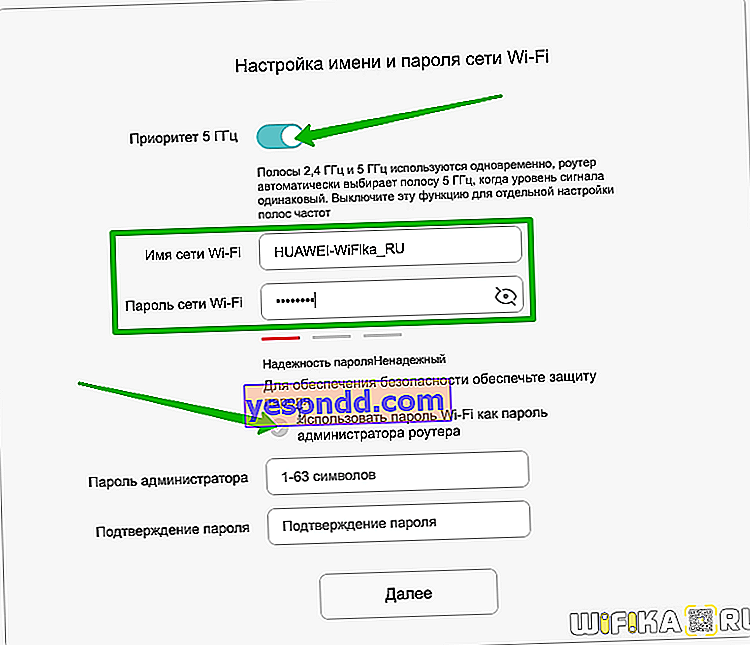
Di sini Anda juga dapat menduplikasi kunci otorisasi untuk memasuki panel admin, tetapi untuk tujuan keamanan, lebih baik menetapkan nilai yang berbeda.
Langkah selanjutnya adalah mengonfigurasi koneksi router Huawei ke Internet. Jenis koneksi terdeteksi secara otomatis. Kami hanya diminta untuk menunjukkan dengan standar apa yang akan dilakukan, IPv4 atau IPv6

Setelah itu, router Huawei (Honor) akan menerapkan pengaturan dan reboot untuk menyimpannya.

Untuk terus bekerja di akun pribadi Anda, Anda perlu menyambungkan kembali ke jaringan wifi dengan nama baru yang baru saja kami tetapkan.


Kami memuat ulang halaman dan membuka halaman otorisasi. Kami menggunakan kata sandi yang disimpan beberapa langkah yang lalu. Untuk melindungi dari peretasan, jumlah upaya masukan dibatasi hingga 3 kali.

Setelah berhasil login, halaman utama panel kontrol akan terbuka dengan ringkasan status sistem.
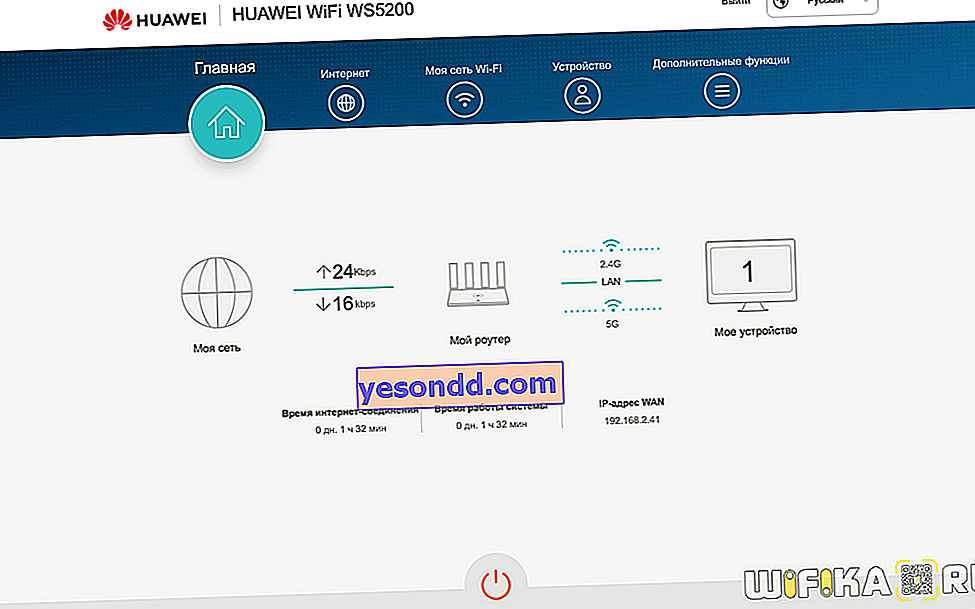
Menyiapkan koneksi Internet di router Honor / Huawei
Pertama-tama, saya bertanya-tanya pengaturan apa yang dapat diubah untuk menghubungkan router Huawei ke Internet, karena dalam wizard langkah demi langkah ia melakukan segalanya tanpa partisipasi kami. Untuk mengakses parameter lanjutan, Anda perlu membuka menu "Internet"
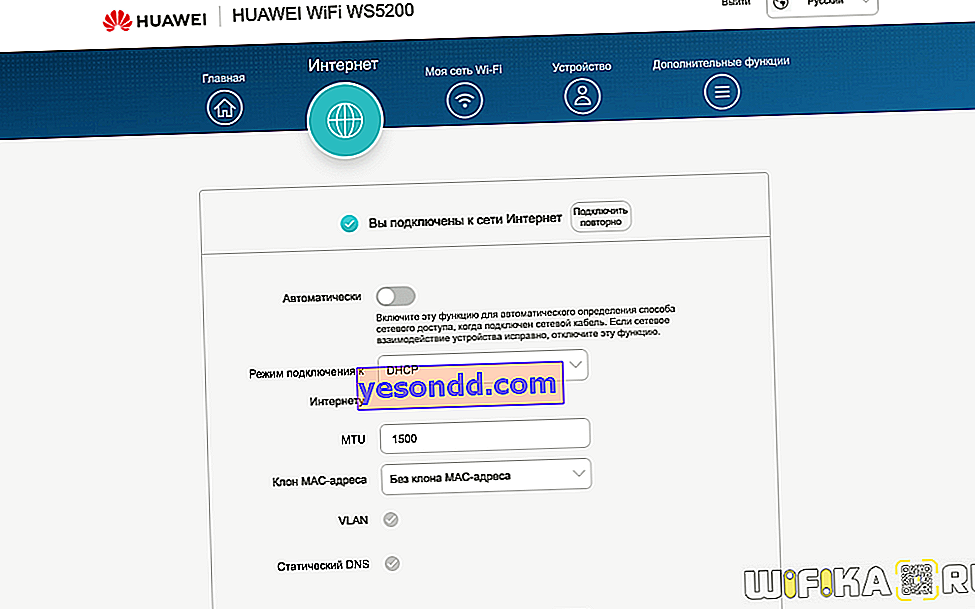
Di sini Anda dapat secara manual memilih jenis koneksi ke penyedia:
- DHCP
- IP statis
- PPPoE
- Menjembatani
Bergantung pada yang mana penyedia layanan Internet Anda gunakan, di sini Anda perlu memasukkan data tertentu untuk otorisasi di jaringan. Yang mana yang harus Anda tanyakan pada penyedia Anda.

Menyiapkan jaringan WiFi di router Huawei dan Honor
Sekarang kita beralih ke konfigurasi rinci jaringan WiFi Huawei atau Honor. Tampaknya opsi ini harus terbuka di menu "Jaringan Wi-Fi saya". Namun, di sini kita hanya melihat konfigurasi yang sama yang ada di wizard langkah demi langkah.
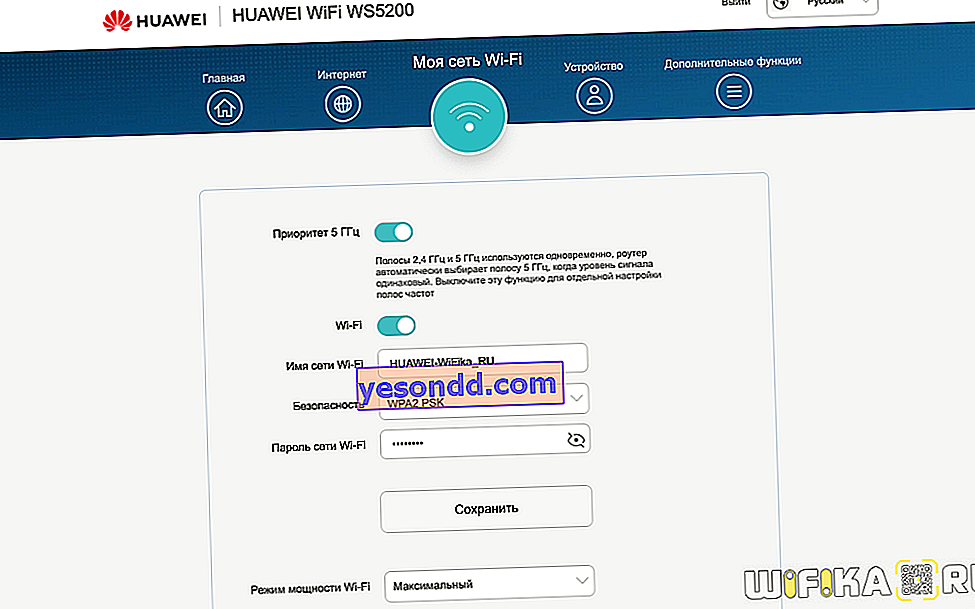
Satu-satunya hal yang dapat Anda lakukan di sini adalah menonaktifkan "Prioritas 5 GHz" dan menetapkan nama serta sandi individu untuk jaringan 2,4 dan 5 GHz
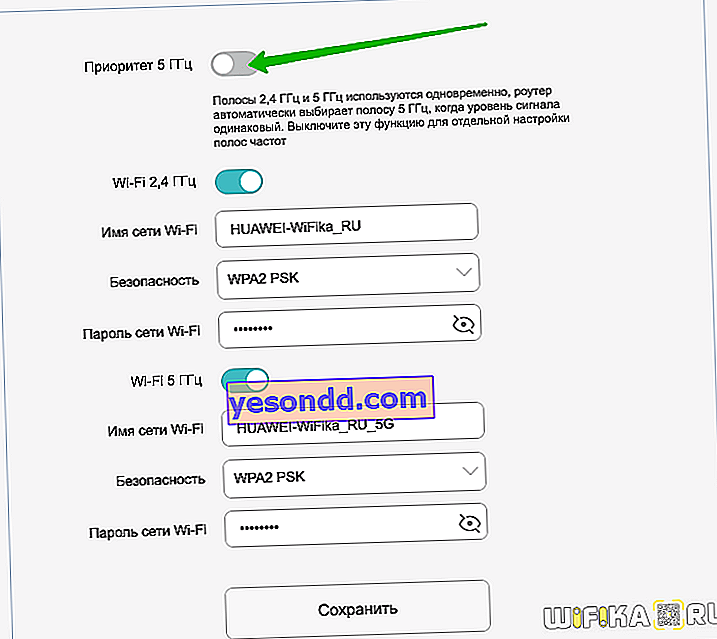
Pengaturan sinyal nirkabel yang lebih rinci dibuat di "Fungsi tambahan - Pengaturan Wi-Fi lanjutan"
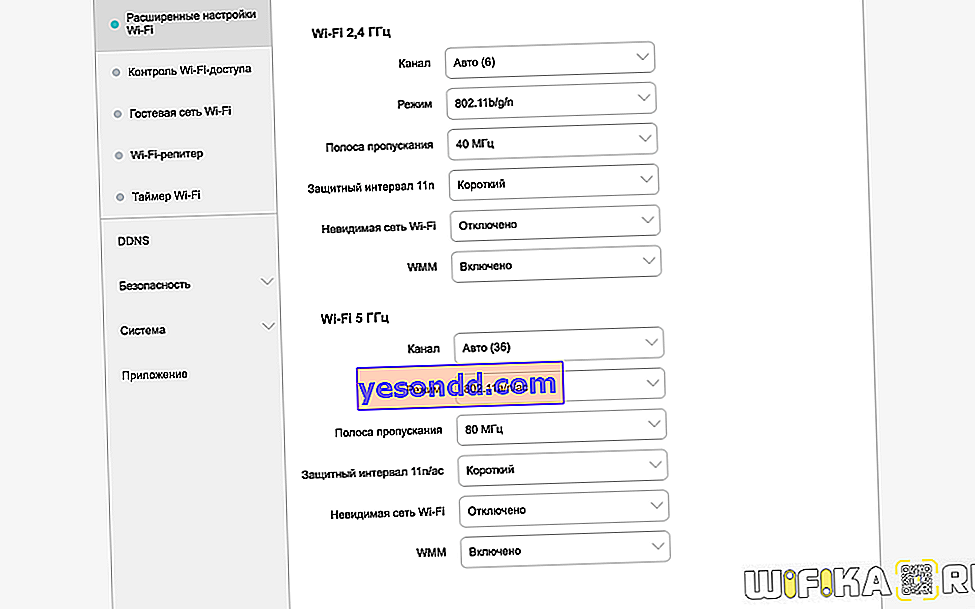
Di sini Anda sudah dapat mengatur nilai untuk setiap rentang frekuensi seperti
- Saluran Wi-Fi
- Mode jaringan nirkabel
- Bandwidth
- Jaringan nirkabel tak terlihat
- Interval penjaga
Kami menjelaskan tujuan masing-masing secara lebih rinci dalam instruksi terpisah.
Anda juga disarankan untuk segera memperbarui firmware setelah menghubungkan router Huawei. Ini diperlukan karena versi yang lebih baru memperbaiki bug dan meningkatkan keamanan sistem secara keseluruhan.

Untuk melindungi jaringan Anda, Anda juga harus mengubah kata sandi administrator secara berkala. Terutama jika selama pengaturan awal Huawei atau Honor Anda menggunakan kunci untuk menyambung ke jaringan WiFi untuk otorisasi di panel kontrol.

